【図解】YouTubeで動画の再生速度を変える手順(スマホ&PC)

記事内にPR・広告が含まれる場合があります
YouTube で動画の再生速度を変更できることをご存知でしょうか?
「このセミナー動画は少し早回しで観てしまいたい」「倍速再生で速聴の訓練に使いたい」「動きが早いゲーム動画をスロー再生したい」など、人によって再生速度を変えたいという要望が多々あると思います。
再生速度はパソコン(ブラウザ版)だけでなくスマホ(iPhone / Android)でも変更することが可能で、例えば倍速再生やスロー再生など 8 段階の速度調整ができるようになっています。
このページでは YouTube で動画を閲覧する際に動画の再生速度を変える方法を、パソコンを使用した場合とスマホの YouTube アプリを使用した場合の両方をご紹介いたします。
スマホの YouTube アプリで再生速度を変える方法
まずは観たい動画の画面を開いてください。動画を開いたら動画の右上にあるメニューアイコンをタップし、その中の[再生速度]をタップします。
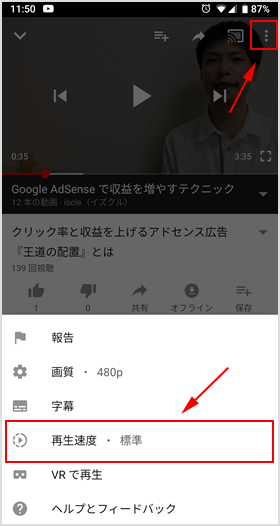
「0.25 倍速」から「2 倍」まで選択ができるようになっていますので、お好きな速度を選んでください。
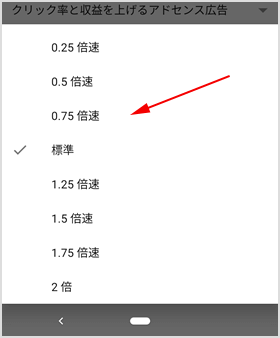
はい、これで完了です!再生してみて動画のスピードに変化があるか確認してみましょう。
広 告
パソコン(ブラウザ版)で再生速度を変える方法
パソコンの場合もスマホと同様に観たい動画の画面を開きます。動画の下部にある歯車アイコン(設定)をクリックし、[速度]を選択しましょう。
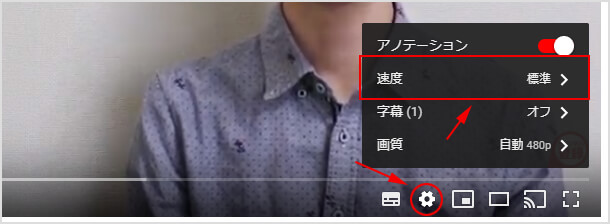
お好きな再生速度を選択してください。
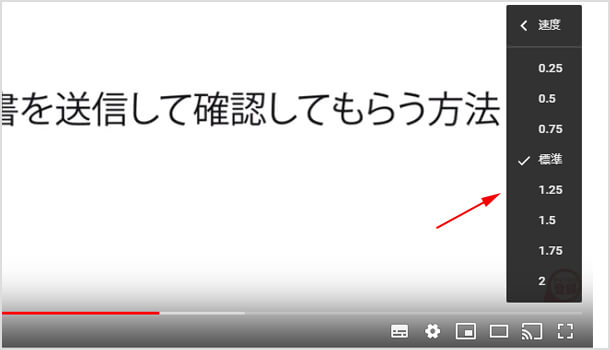
これで速度が変わっているはずですので確認してみましょう!スマホでもパソコンでもとても簡単に変更することができましたね。
![生活に役立つネタを!iscle[イズクル]](https://www.iscle.com/image/toplogo.svg)


